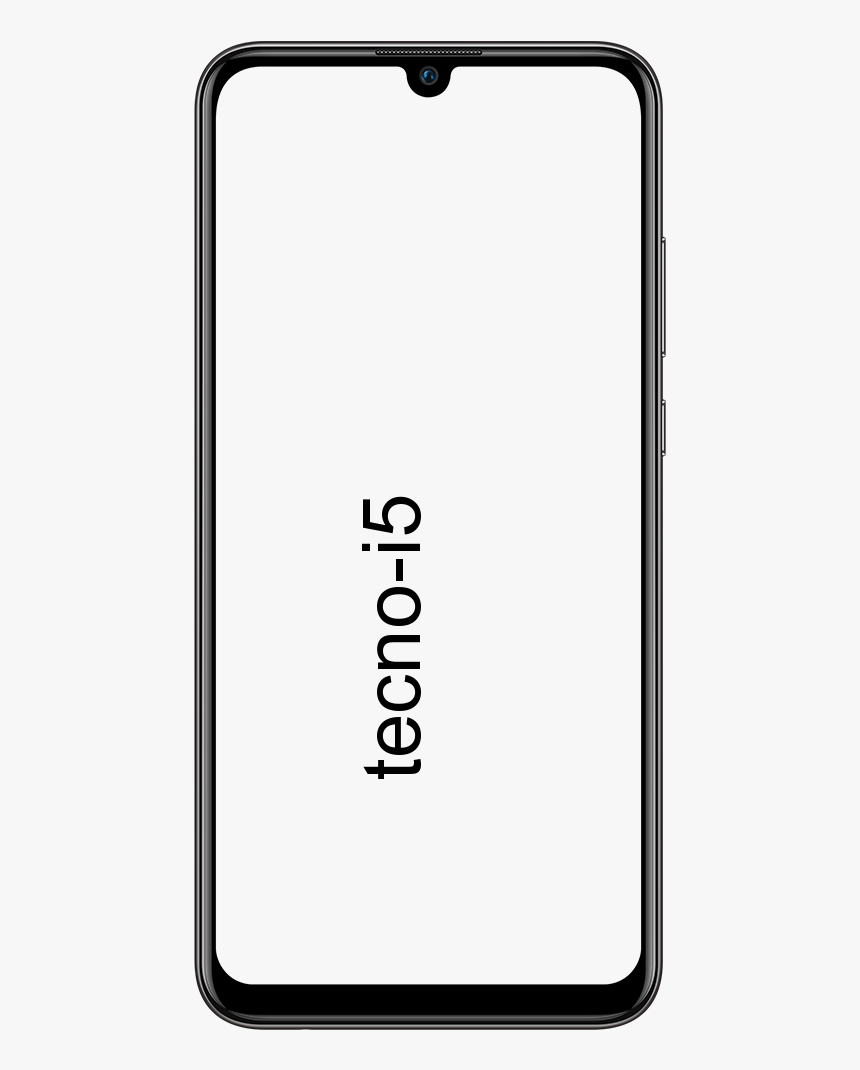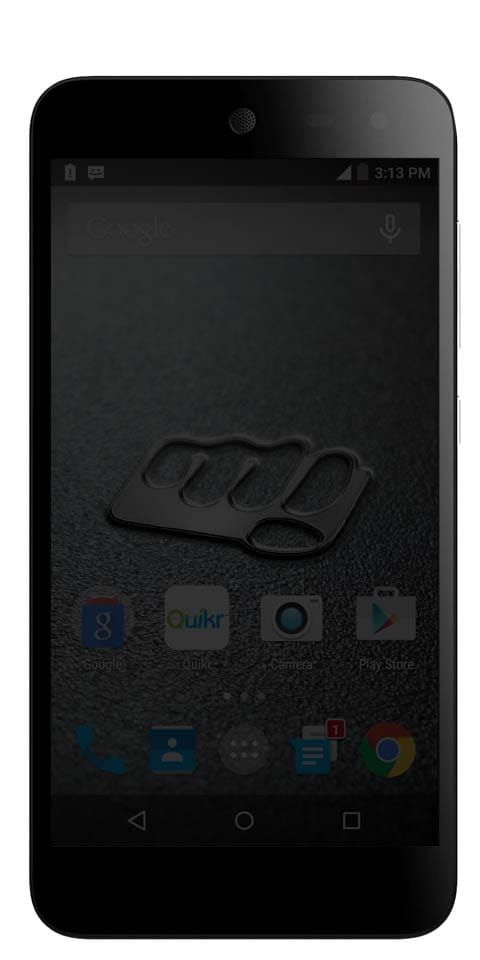Kuinka aktivoida YouTube YouTuben kautta youtube.com/activate
Haluatko aktivoida YouTuben osoitteessa youtube.com/activate? TV-tikkuista ja SmartTV: stä on tullut erittäin suosittuja. Joissakin suoratoistopalveluissa on kuitenkin sovelluksia TV-tikkuille ja SmartTV: lle. Jotkin sovellukset tekevät palvelusta melko yksinkertaisemman tai helpommin käytettävän mobiililaitteella, Netflixillä, Hulua selaamalla tai YouTubessa käyttämällä erillistä sovellusta TV-tikussa tai Smart TV: ssä.
YouTubessa on joitain erillisiä sovelluksia, ellei kaikki, älytelevisioalustat ja TV-tikut. Se toimii hyvin, mutta ennen kuin käytät sovellusta, sinun on otettava se käyttöön.
Vaiheet YouTube-aktivointiin Rokussa

Jos haluat aktivoida YouTuben Rokussa, varmista ensin.
- Sinun Roku on kytketty ja käytössä.
- Tartu kaukosäätimellä ohjata Rokua.
- Roku on yhdistetty Internet-verkkoon ja siinä on internetyhteys.
Kun yllä olevat vaatimukset on täytetty, seuraa alla olevia ohjeita ottaaksesi Youtube käyttöön Rokussa.
Vaihe 1:
Pään yli Kanavakauppa kotinäytön avulla.
Vaihe 2:
Voit sitten lisätä YouTube-kanavan. Se sijaitsee 'Top free' -osion alaosassa.
Vaihe 3:
Kun kanava on lisätty, siirry siihen valitsemalla se aloitusnäytöltä.
Vaihe 4:
Siirry sitten kohtaan sovelluksen asetukset tai, jos katsot vaihtoehto kirjautua sisään ja valitse se.
Vaihe 5:
Kirjautumisvaihtoehto luo koodin . Kirjoita se ylös. Jos käy läpi sovelluksen asetukset, valitse Linkki TV-koodilla -vaihtoehto.
Vaihe 6:
Yksinkertaisesti vieraile tällä linkillä sitten kirjaudu sisään YouTube (Google) -tililläsi.
hienot rykmentit nimittävät turskaa
Vaihe 7:
Syötä vain TV-koodi merkitsit muistiin vaiheessa 5, ja YouTube-sovellus aktivoidaan.
Vaiheet YouTube-aktivointiin PlayStation 4: ssä

Voit myös aktivoida YouTuben PlayStation 4: llä. Mutta se tarvitsee koodin. Koodin tarjoaa PS4: n YouTube-sovellus, joten varmista;
- Sinun PlayStation on kytketty Wifi-verkkoon ja tarvitset ohjaimella navigointiin.
- Sinulla on YouTube-sovellus on asennettu.
Jos haluat aktivoida sovelluksen;
Vaihe 1:
Pään yli YouTube-sovellus PS4: lläsi.
Vaihe 2:
Valitse sitten Kirjaudu sisään -vaihtoehto.
Vaihe 3:
Katsot sitten koodi kirjautumisnäytössä.
Vaihe 4:
Kirjoita koodi mutta älä poistu näytöltä.
Vaihe 5:
Mene sitten tähän linkki ja kirjaudu sitten sisään YouTube- / Google-tililläsi.
LG10-virtapainike ei toimi
Vaihe 6:
Syötä vain koodi PS4: n YouTuben kirjautumisnäytöltä.
Vaihe 7:
YouTube onnistuu käytössä.
Vaihe YouTube-aktivointiin Xbox Onessa

Aivan kuten PlayStation 4, Xbox Onella on oma YouTube-sovellus, jonka voit asentaa kaupasta. Jos haluat ottaa sen käyttöön, seuraa alla olevia ohjeita;
Vaihe 1:
Pään yli YouTube-sovellus Xboxilla.
Vaihe 2:
Vasemmalla, napauta Kirjaudu sisään -vaihtoehtoa.
Vaihe 3:
Sitten tarkastelet koodia. Kirjoita se ylös.
Vaihe 4:
Mene sitten tähän linkki ja kirjaudu sitten sisään Google-tililläsi jonka avulla kirjaudut sisään YouTubeen.
Vaihe 5:
Syötä vain koodi tähän linkkiin ja YouTube aktivoidaan onnistuneesti Xboxilla. Jos sinua pyydetään sallimaan sovellukselle tietyt käyttöoikeudet, siirry eteenpäin ja tee se.
Vaiheet YouTube-aktivointiin Kodissa

Jos haluat ottaa YouTuben käyttöön Kodissa, muista, että olet asentanut sen lisäosana lisäosakirjastosta. Löydät sen sitten video-lisäosien alareunasta.
kuinka vähentää avast suorittimen käyttöä
Vaihe 1:
Siirry YouTube-lisäosaan.
Vaihe 2:
Napauta sitten Kirjaudu sisään -painike / vaihtoehto.
Vaihe 3:
Katsot sitten kehote koodilla.
Vaihe 4:
Kirjoita sitten koodi muistiin.
Vaihe 5:
Syötä sitten koodi täällä . Näyttöön tulee kehote, jota pyydetään kirjautumaan sisään. Kirjaudu vain sisään Google-tilillä, jota käytät YouTube-tilillesi.
Vaiheet YouTube-aktivointiin Apple TV: ssä

kuinka saada dlc asennettavaksi höyrylle
AppleTV tarjoaa käyttäjille joitain vaihtoehtoja tilille kirjautumiseen, mutta aiomme siirtyä tässä koodivariantin kanssa.
Vaihe 1:
Asenna ja lataa ensin YouTube-sovellus AppleTV: hen App Storesta.
Vaihe 2:
Siirry sitten televisiosi sovellukseen.
Vaihe 3:
Valitse sitten kirjautumisvaihtoehto.
Vaihe 4:
Näet kolme eri kirjautumisvaihtoehtoa. Valitse vain vaihtoehto kirjautua sisään selaimellasi.
Vaihe 5:
Katselet sitten koodia ruudulla. Kirjoita se ylös.
Vaihe 6:
Mene sitten tähän linkki , ja syötä koodi.
Vaihe 7:
YouTube aktivoidaan onnistuneesti AppleTV: ssä.
Vaiheet YouTube-aktivointiin Samsung TV: ssä

Jos haluat aktivoida YouTuben SamsungTV: ssä, se on yksinkertainen prosessi.
Vaihe 1:
Pään yli YouTube-sovellus SamsungTV: ssä.
Vaihe 2:
Valitse vasemmasta sarakkeesta valitse profiili-välilehti.
Vaihe 3:
Valitse kirjautumispainike.
samsung-tabletin diagnostiikkatyökalu
Vaihe 4:
Katselet sitten koodia. Kirjoita se vain muistiin.
Vaihe 5:
Mene sitten tähän linkki työpöydän selaimella ja syötä sitten koodi.
Vaihe 6:
SamsungTV: n YouTube-sovellus aktivoidaan onnistuneesti.
Vaiheet YouTube-aktivointiin muissa älytelevisioissa

Kun olet käyttänyt SmartTV: tä, jota emme voi erikseen käsitellä, voit silti ottaa YouTube-sovelluksen käyttöön millä tahansa laitteella. Muista, että YouTube-sovellus on asennettu SmartTV: hen, ja seuraa alla olevia ohjeita.
Vaihe 1:
Suuntaa Smart TV: n YouTube-sovellus.
Vaihe 2:
Etsi ja valitse Kirjaudu sisään -vaihtoehto.
Vaihe 3:
Kirjautumisnäyttö näyttää sinulle kahdeksan merkkiä pitkä koodi. Kirjoita se ylös.
Vaihe 4:
Mene tälle linkki , ja syötä koodi.
Vaihe 5:
Smart TV: ssä YouTube-sovellus aktivoidaan.
Miksi aktivoida YouTube älytelevisiossa?
Voit käyttää YouTubea kirjautumatta sisään. Missään vaiheessa mistään yllä mainituista laitteista - YouTube ei lukitse käyttäjiä, ennen kuin he kirjautuvat sisään. Kun olet kirjautunut sisään, voit kuitenkin käyttää ostamaasi sisältöä, esimerkiksi elokuvia ja muita. voit sitten synkronoida katseluhistoriasi Android-laitteesta tai työpöydältä, mikä helpottaa sisällön katselemisen jatkamista.
Päätelmä:
Kaikilla tässä oppaassa mainituilla laitteilla on yhteistä se, että yhteistyössä heidän kanssaan käytetään hämmästyttävää hankalaa laitetta, esim. ohjain tai kaukosäädin. Joidenkin laitteiden YouTube-sovellus tarjoaa mahdollisuuden kirjautua sisään Google-tililläsi ja olla tietämätön koko aktivointiprosessista, mutta sisäänkirjautuminen peliohjaimella tai kaukosäätimellä on tylsää. Koodin syöttäminen työpöydän näytöltä on melko helppoa.
Lue myös: